|
Para cadastrar uma nova ficha inspeção, na barra de ferramentas da tela principal, acione o botão  . Selecione o tipo que classifica a ficha de inspeção que será cadastrada e salve a seleção. . Selecione o tipo que classifica a ficha de inspeção que será cadastrada e salve a seleção.
Neste momento, o sistema irá exibir a tela de dados da ficha de inspeção. Preencha os seguintes campos:
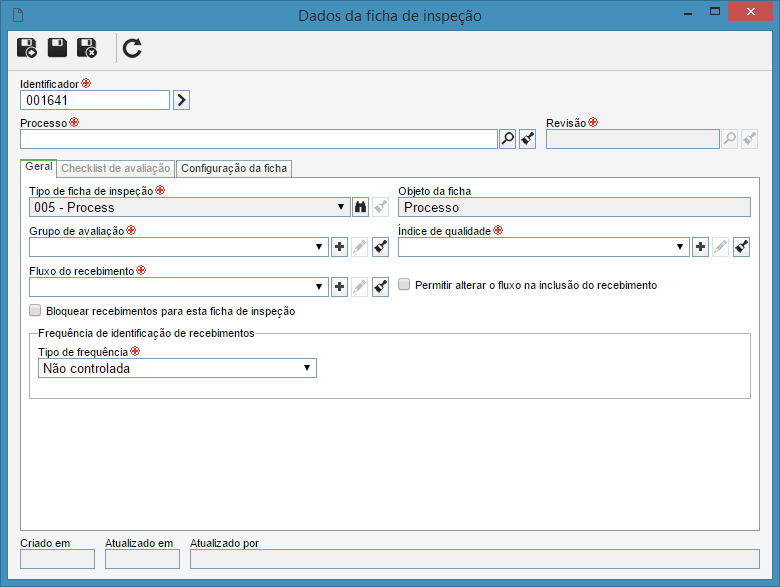
Campos
|
Identificador
|
Informe o número ou sigla que identifica a configuração ou acione o botão ao lado desde campo para gerar uma numeração automática.
|
Item
|
Este campo será apresentado quando o objeto da ficha, definido no tipo de ficha de inspeção, for Produto em processo, Produto acabado interno (item interno), Produto acabado externo (item externo), ou Serviço. Selecione o item que terá sua inspeção configurada. O sistema irá preencher o campo Revisão com o número da última revisão do item, no entanto, é possível alterá-lo.
|
Insumo
|
Este campo será apresentado quando o objeto da ficha, definido no tipo de ficha de inspeção, for Matéria-prima. Selecione o insumo que terá sua inspeção configurada. O sistema irá preencher o campo Revisão com o número da última revisão do insumo, no entanto, é possível alterá-lo.
|
Processo
|
Este campo será apresentado quando o objeto da ficha, definido no tipo de ficha de inspeção, for Produto em processo, Workflow, Atividade de workflow, Processo ou Atividade de processo. Selecione o processo que terá sua inspeção configurada. O sistema irá preencher o campo Revisão com o número da última revisão do processo, no entanto, é possível alterá-lo.
|
Atividade
|
Este campo será apresentado quando o objeto da ficha, definido no tipo de ficha de inspeção, for Produto em processo, Atividade de workflow ou Atividade de processo. Selecione a atividade do processo que terá sua inspeção configurada.
|
Preencha as informações das seguintes abas:
Obs.: O registro somente poderá ser salvo após o preenchimento dos campos requeridos das abas Geral e Configuração da ficha/Configuração padrão.
Campos
|
Tipo de ficha de inspeção
|
Este campo estará preenchido com o tipo de ficha de inspeção, selecionado anteriormente
|
Objeto da ficha
|
Este campo estará preenchido com o objeto configurado no tipo da ficha de inspeção.
|
Grupo de avaliação
|
Selecione o grupo responsável pelo acompanhamento dos índices de qualidade dos recebimentos desta ficha de inspeção.
|
Índice de qualidade
|
Selecione o índice de qualidade que será utilizado para avaliar a qualidade do recebimento.
|
Fluxo do recebimento
|
Selecione o fluxo que será utilizado pelos recebimentos. O fluxo define a ordem e o prazo de cada etapa de inspeção, além de definir quais etapas terão aprovação e quem serão os responsáveis pela aprovação.
|
Permitir alterar o fluxo na inclusão do recebimento
|
Marque esta opção para que seja possível alterar o fluxo durante a etapa de identificação.
|
Bloquear recebimentos para esta ficha de inspeção
|
Marque esta opção para impedir o cadastro de novos recebimentos para esta ficha de inspeção.
|
Frequência de identificação de recebimentos
|
Os campos desta seção não serão apresentados quando o objeto da ficha for Serviço ou Matéria-prima. No campo Tipo de frequência, defina como será a frequência de identificação de registros de recebimento:
▪Não controlada: Selecione esta opção para que a frequência não seja controlada. ▪Data de execução: Selecione esta opção para que o recebimento seja executado em uma data específica. oFrequência: Informe a frequência com que serão executados os recebimentos. No campo Unidade defina se a frequência será calculada em dias, semanas, meses ou anos. Por exemplo: a cada 3 dias, a cada 2 meses, a cada ano, entre outros. oPróxima execução: Selecione a data em que será executado o recebimento. Quando a ficha de inspeção estiver agendada, as datas das próximas execuções serão calculadas conforme a frequência definida no campo anterior. Se a execução não ocorrer, após passar essa data, será gerada a tarefa Vencimento de ficha de inspeção. oEquipe responsável: Selecione a equipe que será responsável execução da etapa de identificação dos recebimentos. ▪Inspecionar uma instância a cada: Esta opção é válida apenas quando o tipo do objeto da ficha for Produto em processo, Processo, Atividade de processo, Workflow ou Atividade de Workflow. Selecione esta opção para que o recebimento seja executado após uma determinada frequência de processos finalizados. oFrequência: Informe a quantidade de processos finalizados que fará com que inspeção seja executada. oEquipe responsável: Selecione a equipe responsável pela execução dos recebimentos. |
|
De acordo com o objeto da ficha de inspeção varia:
Nome da aba
|
Tipo de objeto
|
Configuração da ficha
|
Produto em processo, Produto acabado interno, Produto acabado externo, Workflow, Atividade de Workflow, Processo ou Atividade do processo.
|
Configuração padrão
|
Matéria-prima ou Serviço. Neste caso será possível replicar as configurações da frequência de inspeção e do controle de amostra inicial para todos os fornecedores. Para isso basta acionar o botão "Replicar dados" presentes da seção Frequência da etapa de inspeção.
|
Frequência da inspeção
|
Determine a frequência que será utilizada na inspeção e, defina também, se haverá controle de amostra inicial. Para isso, preencha os seguintes campos:
|
Frequência de inspeção
|
Selecione a frequência utilizada para inspeção do objeto da ficha. O sistema oferece as seguintes opções:
▪Skip-lote: Esta opção tem como objetivo reduzir a quantidade total de inspeções, depois de ter comprovado um histórico favorável da qualidade dos itens, insumos ou processos. Selecionando esta opção, no campo ao lado, é necessário selecionar o skip-lote (Tipo) e a Frequência aplicável ao objeto desta ficha de inspeção. ▪Inspeção total: Esta opção faz com que todos os recebimentos sejam inspecionados. ▪Sem inspeção: Esta opção faz com que nenhum recebimento seja inspecionado. ▪Último registro inspecionado: Este campo é preenchido pelo sistema com a última inspeção realizada no objeto da ficha de inspeção. Acione o botão  para visualizar os dados da inspeção. para visualizar os dados da inspeção. |
Controlar amostra inicial
|
Selecione esta opção para que a amostra inicial do item/revisão/fornecedor seja controlada pelo sistema. Amostra inicial indica que o item foi recebido, ou seja, ainda está em fase de avaliação e, por este motivo, serão inspecionadas todas suas características. Caso exista este controle, todo primeiro recebimento do item/fornecedor em questão será tratado como amostra inicial. Se uma nova revisão do item for liberada, esta também será considerada amostra inicial.
|
Amostra
|
▪Situação: Selecione a situação da amostra. ▪Prazo: Informe o prazo para inspeção da amostra. |
Controlar validade da amostra inicial
|
▪Validade: Informe a quantidade dias/semanas/meses/recebimentos que a amostra inicial terá como validade. ▪Frequência: Selecione a frequência de controle da amostra inicial. |
Observações
|
Informe as observações necessárias sobre a ficha de inspeção.
|
|
Regra de amostragem
|
Determine a regra de amostragem que será utilizada na inspeção do objeto desta ficha:
Opção
|
Registrar leituras
|
Selecione esta opção para que o registro das amostragens seja efetuado a partir das leituras das características do objeto desta ficha.
|
Registrar médias
|
Selecione esta opção para que o registro das amostragens seja efetuado a partir das médias das leituras, ou seja, no momento da inspeção, deverá ser informado o valor máximo, mínimo e médio, ao invés de todos os valores das leituras da característica do item.
|
Regra
|
Plano de amostragem
|
Selecione esta opção para que seja utilizado o plano de amostragem nas leituras das características do item. Este plano contém as configurações necessárias para que o sistema retire um tamanho de amostra do recebimento. Acione o botão  , localizado ao lado do campo Regra, para efetuar a simulação do plano de amostragem. Preencha as seguintes informações: , localizado ao lado do campo Regra, para efetuar a simulação do plano de amostragem. Preencha as seguintes informações:
▪Plano de amostragem: Selecione o plano de amostragem que será utilizado na leitura das características do item: Simples, Duplo ou Múltiplo. ▪Nível de inspeção: Selecione o nível de inspeção que será aplicado nas características do item. Este nível fixa uma relação entre o tamanho do lote e o tamanho da amostra: oNível 01: quando os custos da inspeção são elevados. oNível 02: situações normais. oNível 03: quando os custos da inspeção são reduzidos. oNíveis S1 à S4: quando o custo do teste destrutivo é elevado para amostras pequenas ou grandes riscos tolerados. Esses níveis podem ser considerados adequados quando forem usados processos repetitivos por um fornecedor de boa qualidade. ▪Regime de trabalho: Selecione o regime que estabelece a severidade de inspeção da característica do item: Atenuado, Normal ou Severo. ▪NQA: Selecione o nível de qualidade aceitável (NQA) para o item em questão. |
Tabela de amostragem
|
Selecione esta opção para que seja utilizada uma tabela de amostragem nas leituras das características do item. Neste caso, selecione no respectivo campo, uma tabela de amostragem e o respectivo regime de trabalho.
|
Tamanho definido
|
Selecione esta opção para que a amostra a ser inspecionada tenha um tamanho definido. Para isso, no campo Tamanho da amostra, informe o valor desejado. Defina, também, a quantidade máxima de rejeitos que poderá existir.
|
Porcentagem
|
Selecione esta opção para que no campo Porcentagem, seja informado o percentual do objeto que será inspecionado. Defina, também, a porcentagem máxima de rejeitos que poderá existir.
|
Acione o botão "Replicar dados" para replicar as configurações de regra de amostragem em todas as características da ficha questão.
|
|
Característica
|
Associe as características que serão inspecionadas. Para isso, acione o botão  e preencha os campos da tela que será apresentada: e preencha os campos da tela que será apresentada:
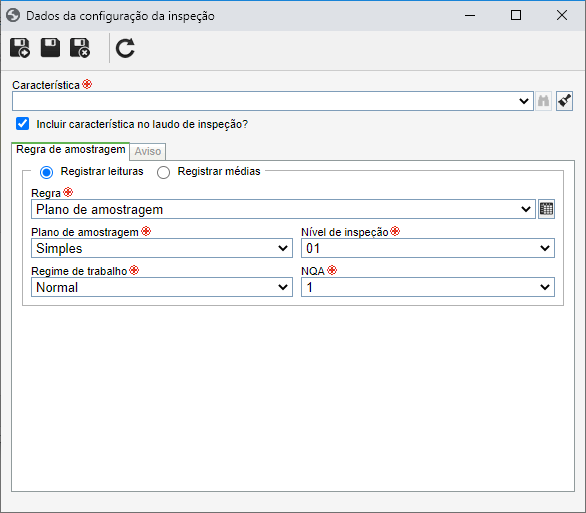
1.Preencha os seguintes campos: ▪Característica: Selecione a característica a ser inspecionada. Lembre-se que somente serão apresentadas as características do objeto (item, insumo, processo ou atividade do processo) da ficha de inspeção. Inclua as características no objeto para que estas possam ter sua inspeção configurada. ▪Incluir característica no laudo de inspeção?: Selecione esta opção para que a característica em questão seja adicionada no laudo de inspeção.
2.Na aba Regra de amostragem devem ser definidas as regras de amostragem da característica. Estes campos virão preenchidos conforme as configurações estabelecidas na seção Regra de amostragem descrita anteriormente, no entanto, poderão ser alterados.
3.Na aba Aviso devem ser registrados os avisos referentes a inspeção em caso de características especiais. O aviso poderá ser utilizado na etapa de inspeção da característica.
4.Salve o registro após efetuar todas as configurações necessárias.
|
|
|
  Nesta aba é possível associar os checklists com as questões a serem respondidas durante a inspeção. Para isso, acione o botão Nesta aba é possível associar os checklists com as questões a serem respondidas durante a inspeção. Para isso, acione o botão  desta aba e, na tela que será apresentada, localize e selecione os checklists desejados. desta aba e, na tela que será apresentada, localize e selecione os checklists desejados.
|
Esta aba somente será apresentada quando o objeto da ficha de inspeção for Matéria-prima, Serviço ou Produto acabado externo. Por meio desta aba, associe e configure os fornecedores de itens e insumos que serão inspecionados. Para isso, acione o botão  . .
Nesta aba poderão ser apresentados os fornecedores associados no item ou no insumo durante o cadastro ficha de inspeção. Neste caso, acione o botão  para alterar a configuração do fornecedor em questão. para alterar a configuração do fornecedor em questão.
|
Preencha as seguintes informações na tela de dados do fornecedor:
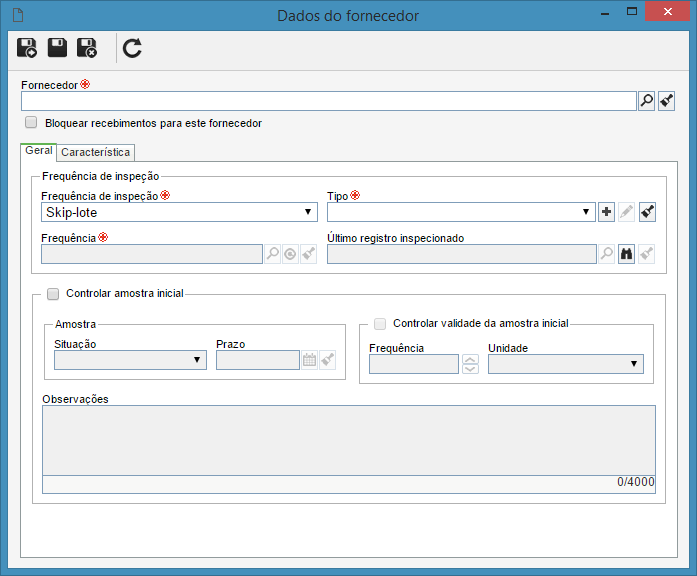
Fornecedor: Selecione o fornecedor do item ou insumo. Lembre-se que somente serão apresentados os fornecedores do item/insumo da ficha de inspeção. Inclua os fornecedores ao item/insumo para que estes possam ter sua inspeção configurada.
Bloquear recebimentos para este fornecedor: Selecione esta opção para bloquear os recebimentos do fornecedor selecionado anteriormente.
Preencha os campos das seguintes abas:
Frequência de inspeção
|
Frequência de inspeção
|
Selecione a frequência que será utilizada na inspeção do item/insumo para o fornecedor em questão. Estão disponíveis as seguintes opções:
▪Skip-lote: Esta opção tem como objetivo reduzir a quantidade total de inspeções, depois de ter comprovado um histórico favorável da qualidade dos itens/insumos. Selecionando esta opção, no campo ao lado, é necessário selecionar o skip-lote (Tipo) e a Frequência aplicável ao fornecedor deste item/insumo. ▪Inspeção total: Esta opção faz com que todos os recebimentos do fornecedor sejam inspecionados. ▪Sem inspeção: Esta opção faz com que nenhum recebimento do fornecedor seja inspecionado. ▪Último registro inspecionado: Este campo é preenchido pelo sistema com a última inspeção realizada no fornecedor. Acione o botão  para visualizar os dados da inspeção. para visualizar os dados da inspeção. |
Controlar amostra inicial
|
Selecione esta opção para que a amostra inicial do objeto deste fornecedor seja controlada pelo sistema. Amostra inicial indica que o item/insumo foi recebido, ou seja, ainda está em fase de avaliação e, por este motivo, serão inspecionadas todas suas características. Caso exista este controle, todo primeiro recebimento do item/insumo do fornecedor será tratado como amostra inicial. Se uma nova revisão do item/insumo for liberada, esta também será considerada amostra inicial.
|
Amostra
|
Selecione a situação da amostra e o seu prazo para inspeção.
|
Controlar validade da amostra inicial
|
Selecione a frequência de controle da amostra inicial. No campo Unidade defina se a frequência será calculada em dias, semanas, meses ou por recebimentos das amostras.
|
Observações
|
Informe as observações necessárias sobre a configuração do fornecedor.
|
Alguns campos desta aba virão preenchidos conforme as configurações estabelecidas na aba Configuração padrão, nos dados da ficha de inspeção, no entanto, poderão ser alterados.
|
|
Nesta aba é possível associar características de controle do objeto que serão inspecionadas para esse fornecedor.
Para isso, acione o botão  . Na tela que será apresentada, selecione a Característica que será inspecionada. Lembre-se que somente serão apresentadas as características do objeto (item ou insumo) da ficha de inspeção. . Na tela que será apresentada, selecione a Característica que será inspecionada. Lembre-se que somente serão apresentadas as características do objeto (item ou insumo) da ficha de inspeção.
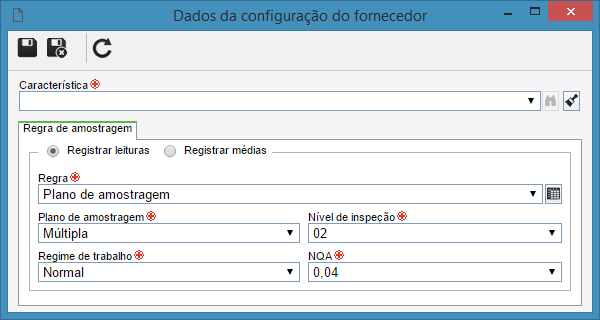
Os seguintes campos também estarão disponíveis na aba Regra de amostragem:
Opção
|
Registrar leituras
|
Selecione esta opção para que o registro das amostragens seja efetuado a partir das leituras das características do objeto da ficha de inspeção.
|
Registrar médias
|
Selecione esta opção para que o registro das amostragens seja efetuado a partir das médias das leituras, ou seja, no momento da inspeção, deverá ser informado o valor máximo, mínimo e médio, ao invés de todos os valores das leituras da característica do objeto da ficha de inspeção.
|
Regra
|
Plano de amostragem
|
Selecione esta opção para que seja utilizado o plano de amostragem nas leituras das características do item. Este plano contém as configurações necessárias para que o sistema retire um tamanho de amostra do recebimento. Acione o botão  , localizado ao lado do campo Regra, para efetuar a simulação do plano de amostragem. Preencha as seguintes informações: , localizado ao lado do campo Regra, para efetuar a simulação do plano de amostragem. Preencha as seguintes informações:
▪Plano de amostragem: Selecione o plano de amostragem que será utilizado na leitura das características do item: Simples, Duplo ou Múltiplo. ▪Nível de inspeção: Selecione o nível de inspeção que será aplicado nas características do item. Este nível fixa uma relação entre o tamanho do lote e o tamanho da amostra: oNível 01: quando os custos da inspeção são elevados. oNível 02: situações normais. oNível 03: quando os custos da inspeção são reduzidos. oNíveis S1 à S4: quando o custo do teste destrutivo é elevado para amostras pequenas ou grandes riscos tolerados. Esses níveis podem ser considerados adequados quando forem usados processos repetitivos por um fornecedor de boa qualidade. ▪Regime de trabalho: Selecione o regime que estabelece a severidade de inspeção da característica do item: Atenuado, Normal ou Severo. ▪NQA: Selecione o nível de qualidade aceitável (NQA) para o item em questão. |
Tabela de amostragem
|
Selecione esta opção para que seja utilizada uma tabela de amostragem nas leituras das características do item. Neste caso, selecione no respectivo campo, uma tabela de amostragem e o respectivo regime de trabalho.
|
Tamanho definido
|
Selecione esta opção para que a amostra a ser inspecionada tenha um tamanho definido. Para isso, no campo Tamanho da amostra, informe o valor desejado. Defina, também, a quantidade máxima de rejeitos que poderá existir.
|
Porcentagem
|
Selecione esta opção para que no campo Porcentagem, seja informado o percentual do objeto que será inspecionado. Defina, também, a porcentagem máxima de rejeitos que poderá existir.
|
|
|
Salve o registro.
|







